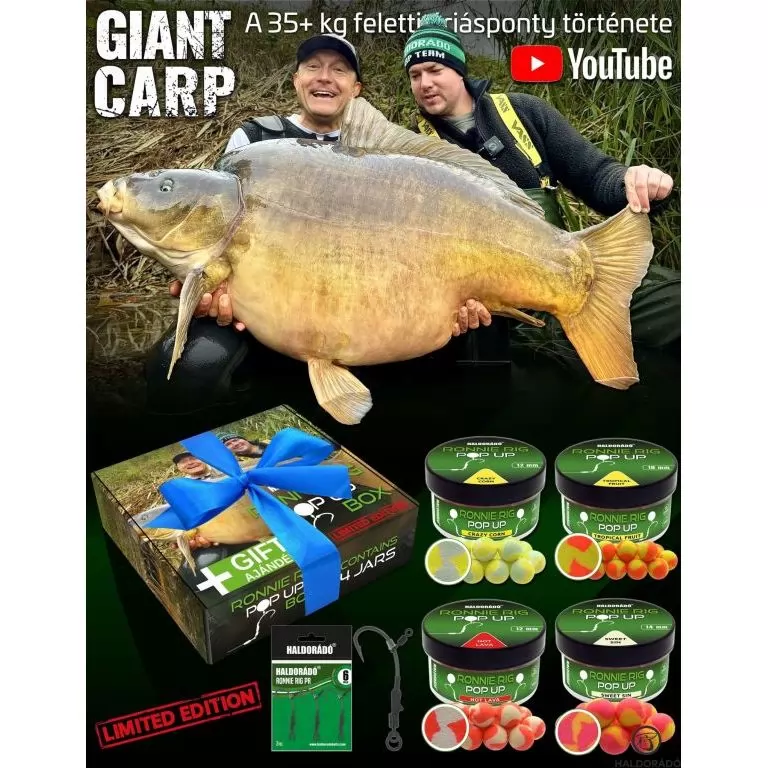A már-már mottószerűen emlegetett tétel szerint „egy bármennyire rossz fotó is jobb a semminél”! Ennek igazát aligha kell bizonygatni: még egy-egy előnytelen helyzetben készített kép is becses emlékké válhat, a természetes körülmények - ide tartoznak a vízparti történések is - pedig általában megismételhetetlenek, ezért elmaradt dokumentálásuk pótolhatatlan. Ezért egy sok szempontból rossz felvétel is felbecsülhetetlen értékű lehet: a „van” ebben az esetben annyival többet jelent a „nincs”-nél, hogy a létező kép minősége csak másodlagos szempont. Ez azonban nem jelenti azt, hogy meg is kell elégednünk a fotó nyers állapotával - sokszor utólag is elvégezhetők azok az apró módosítások, amik a képet sokkal jobbá, szebbé teszik.
A digitális technika képek manipulációjával foglalkozó részének fejlődése jócskán megelőzte a digitális képrögzítés mindennapossá válását. Vétek lenne ezt nem kihasználni, főleg, hogy a nem ritkán sebtében „elkövetett” felvételek jelentős része rá is szorul erre… A digitális technikában nem kell spórolni a drága filmmel, ezért aztán a kezdő fotósok is szinte számolatlanul gyárthatják a képeket. Ehhez a legtöbb esetben elég az érdekesnek tűnő téma felismerésének puszta ténye is, és sokszor minden egyéb szempont (fény iránya, képkivágás vagy fehéregyensúly stb.) mérlegelése nélkül exponálnak. Az így születő képek egy része nem is sikerül úgy, hogy az ember elégedetten besorolhatná őket digitális fotóalbumába, vagy publikálhatná a drótpostán elérhető ismerősök széles körében. Ezért érdemes a fotókat arra alkalmas szoftverekkel utólag úgy módosítani, hogy valósághű, de esztétikusabb eredményt kapjunk. Ezt - a fotómasinák képességeinek korlátai és a kényszerhelyzetben exponált fotók miatt - a gyakorlott fotósok is csak ritkán nélkülözhetik.

Szoftverek (a teljesség igénye nélkül!)
Kiindulásként kezdjük talán azzal, milyen szoftverek szükségesek a digitális (vagy szkennelve digitalizált) fotóink utólagos feljavítására. Az ehhez használható programok skálája széles: az egyszerűbb, ún. „képnézegetőktől” egészen a professzionális (és méregdrága) képmódosító alkalmazásokig terjed. Az előbbiek közül igen sok ingyenesen letölthető az Internetről, és rendszerint a megvásárolt digitális fényképezőgéphez is eleve adnak ilyen kategóriába sorolható szoftvert. Az alapvető képmódosítási igények jelentős részét már ezek is kielégítik. Az első próbálkozásokat célszerű ezekkel a kevesebb lehetőséget kínáló, tehát egyszerűbben is kezelhető alkalmazásokkal kezdeni. Ilyen programot keresve először a kamerához adott CD-t (CD-ket) nézzük meg. Ha így nem jutunk előbbre, akkor egy épkézláb alternatíva lehet például az IrfanView vagy az XnView nevű szoftver, amelyek az Internetről (www.irfanview.com; www.xnview.com) ingyenesen letölthetők. Már ezek is tartalmazzák az alapvető funkciókat, sőt plusz előnyök is köthetők hozzájuk.

Az alapvető igények kielégítésénél többet inkább már csak a „fizetős” programok nyújtanak, itt is találunk azonban kivételeket. Nem ritkán olyan grafikai programmal célszerű dolgozni, amely a képes ún. rétegek (layer) kezelésére. (Ez a gyakorlatban úgy fogható fel, mintha az asztalon levő papírképeket egymásra rakva szabadon tudnánk mozgatni, egymás alá- és föléhelyezni, és közben - a számítástechnikának hála -, pl. az egyes képek átlátszóságát, és egymáshoz való viszonyát is megváltoztathatjuk.) Sokan ilyen képmanipulációs feladatokhoz magától értetődően a Photoshop szoftver különböző verzióit ajánlják, azonban e - valóban nagy tudású - programcsalád a legtöbb alkalmi felhasználónak megfizethetetlenül drága. Mivel azonban - éppen az alkalmi felhasználói szint miatt - nem lesz szükségünk a program által nyújtott összes lehetőségre, érdemes utánajárni: ma már sok szkenner vásárlásakor adnak egyszerűsített, de céljainknak még teljesen megfelelő verziót belőle. Ha valaki ilyen úton sem tud hozzájutni egy működő Photoshophoz, akkor célszerű más alternatívát keresni. Ajánlatom a majd’ azonos tudású ilyen alkalmazás, a GIMP. Ez a „legolcsóbb” is, hiszen ingyenesen letölthető az Internetről (www.gimp.org).
Az ajánlott szoftverek között vannak magyar nyelvű menüvel is rendelkezők, ezért a nyelvismeret hiánya sem lehet akadály.
Kicsit nehézkés lenne írott formában közvetíteni (és nyilván követni is) egy program használatát. Ezt súlyosbítja, hogy egy adott feladat többféle programmal is megoldható, és ezek egyes eszközeivel ugyanaz a cél kicsit másképpen válik elérhetővé. Ráadásul az itt leírt módszerek még egy-egy alkalmazáson belül sem az egyedüli lehetőségek - a kép egy konkrét módosítására más megoldásokat is lehet találni. Mindezek miatt inkább az elviekre - a problémákra és a megoldásokra - érdemes figyelni, és azt célszerű átültetni kinek-kinek a saját szoftverkörnyezetére. A konkrét, lépésről lépésre történő (gomb- és utasításkombinációk nevesítését tartalmazó) programhasználat bemutatását a terjedelmi korlátok mellett ezért is mellőzöm - a legjobb módszer, ha mindenki saját maga próbálja ki az adott alkalmazás által nyújtott lehetőségeket. A gyakorlatban megszerzett ismeretekkel, tapasztalatokkal nem érhet fel egyetlen, bármilyen részletes leírás sem. Aki netán autodidakta módon nem jut előbbre, annak megfelelő segítséget adhat a képek manipulációjára specializálódott írott és internetes média is.
Az alapok
Ahhoz, hogy a képek manipulálása során alkalmazott megoldások elve érthető legyen, vissza kell nyúlni az alapokig, érdemes gyorsan összefoglalni azokat az ismereteket, amelyek fejben tartása nélkülözhetetlen, mikor digitális képek feldolgozásával foglalkozunk. Igazság szerint ezeket a digitális fotó elkészítésekor is illene figyelembe venni, de kiindulópontunk itt éppen az, hogy így vagy úgy, de messze nem tökéletes képet alkottunk…
A digitális képrögzítés lelke maga a fényérzékeny egység, az ún. CCD-chip (Charge Coupled Device = töltéscsatolt eszköz). Ennek szerkezeti felépítése és részletes működése nem témája e cikknek, azt azonban fontos tudni, hogy a beérkező fény (fotonok) hatására itt létrejövő egyenetlen elektroneloszlás maga a jel, a digitális képkészítés alapja. A CCD-chip felépítése eleve meghatározza a vele készíthető felvételek maximális felbontását. Ennek mérőszáma a sokat emlegetett pixel, ami képpontot jelent, és az angol picture element szavak összevonása révén keletkezett. A digitális fotók is ezekből az alapegységekből épülnek fel - a képek változtatása során tulajdonképpen ezeken (egyedileg vagy speciális csoportokba rendezve) végezzük el az összes módosítást is. A pixelek száma határozza meg, hogy mekkora méretig nagyítható (pl. papírkép készítésekor) úgy a kép, hogy az emberi szem még folytonosnak és ne szemcsésnek érzékelje. Szemünket (ahol csak lehet!) amúgy is becsapjuk: a legtöbb digitális gép alapértelmezett, gazdaságosabb képméretet biztosító tömörítő eljárása (JPEG), melynek eredményeképpen jpg kiterjesztésű képfájlokat kapunk, szintén ezt teszi.

E rendkívül hatékony tömörítést biztosító algoritmus a képet 8x8 pixel nagyságú területenként elemzi, és az emberi szem számára kevéssé észlelhető részleteket kiszűri, elhagyja. Általában az ebből a veszteségből származó eltérés tényleg nem érzékelhető, de erős tömörítésnél jellegzetes anomáliák jelennek meg a képen (pl. kontúros részletek melletti „zaj-pixelek”). Mivel ezek már nem különíthetők el az eredeti képtartalomtól, a veszteséges tömörítéssel működő mentési eljárás ismételt használatával felhalmozódnak a képben, ráadásul ez nem csak a minőséget, hanem a kép tömöríthetőségének mértékét is csökkenti. Mindezek miatt fontos, hogy a képszerkesztés során lehetőleg valamilyen veszteségmentes formátumba mentsünk az egyes munkafázisok végén, és csak a manipuláció végeztével alkalmazzuk a JPEG tömörítő algoritmust. Ha van elegendő tárhelyünk, akkor ennek is csak a legkisebb tömörítéssel (= legkisebb adatvesztéssel) járó és legjobb minőséget adó változatát használjuk!
A legtöbb digitális fényképezőgép a képek elmentésekor alapértelmezés szerint JPEG formátumot használ, de sok gépen opcionálisan beállítható a veszteségmentes TIFF vagy a nyers, RAW formátum is. Utóbbiak dokumentációs, tudományos céllal készült fotókon jutnak lényeges szerephez, az átlagos felhasználó számára a minimális tömörítésre beállított JPEG algoritmussal lementett képek is tökéletesen megfelelőek.
A digitális felvételek általában RGB színmódban készülnek. Ennél az összes árnyalat a vörös (R = Red), a zöld (G = Green), és a kék (B = Blue) sáv kombinációjából áll össze. Vannak persze más színmodellek is. A képmanipuláló szoftverek segítségével a megnyitott képfájl színmódját a munka idejére tetszőlegesen megváltoztathatjuk, persze csak olyanra, amit az éppen használt program képes is kezelni. Egyes feladatok elvégzésekor jobb például a nyomdai munkákhoz használt ún. CMYK színmód. Ennél az encián (C = Cyan), a bíbor (M = Magenta) és a sárga (Y = Yellow) színsávoktól független a képkontrasztot adó (K = blacK) sáv. Ezzel szemben a Lab színmodellben a világosság (L = Luminosity) sávja mellett egy „a” és egy „b” jelű csatornában a vörös-zöld és a vörös-kék arány szerepel. Ezt már tényleg kevesen használják, pedig fényszegény környezetben készült képeken sok trükkre ad lehetőséget.

Geometriai átalakítások
A legtöbb ilyen beavatkozás a képmanipulációs programokban igen egyszerűen elérhető alapfunkció: tükrözések, fix szögértékű vagy tetszőleges mértékű forgatások, átméretezések. A tükrözést digitális felvételeknél ritkán kell használnunk - inkább akkor jut szerephez, ha papírképeinket szkenneljük be. A forgatást és az átméretezést viszont gyakran kell alkalmaznunk: ha kameránk és képnézegetőnk „nem beszél közös nyelvet”, és utóbbi nem teszi meg ezt magától, akkor az álló formátumú képkivágással készített összes fotónkat el kell forgatnunk 90 fokkal.

Ha nem sikerült vízszintesen beállítani a képkivágást exponálás közben, akkor gyakran nagyon zavaró, hogy egyes képelemek (akár éppen a vízfelszín) ferdék. Ezt könnyen javíthatjuk a teljes kép megfelelő mértékű elforgatásával.



Az ilyen forgatás során sajnos az eredeti fotó aktuális képkivágásból kiforduló sarkait elvesztjük, és kénytelenek leszünk velük együtt levágni a kép egy részét is, mikor az új, négyszögletes képkivágást elkészítjük. Ez a beavatkozás tehát mindenképpen adatvesztéssel és az eredeti fotó sarkainak lecsonkolásával jár. Jó ezt észben tartani fotózáskor is! Amennyiben a kérdéses területre nem terjed ki a kép témája, nem okoz pótolhatatlan veszteséget ez az eljárás. Ha viszont olyan képkivágással fotózunk, ahol a téma a teljes képmezőt kitölti, figyeljünk arra, hogy utólag ne legyen szükség a kép forgatására!

A képek átméretezése is sok esetben praktikus. Egy tájékoztató céllal bemutatott képi dokumentumnak nem szükséges nagy méretűnek és nagy felbontásúnak lennie. Egy-egy valójában sok pixelből álló, azaz nagy felbontású fotó csak önmaga töredékét mutathatja meg, ha megkíséreljük az egész felvételt a képernyőre teríteni. Az általánosan használt monitoroknak egyszerűen nincs elég képpontja ahhoz, hogy elférjen rajta 1:1 pixelarányban egy ilyen fotó. A csúszkákat mozgatva ugyan egyes részleteit maximális felbontásban is megnézhetjük, maga a teljes kép viszont eredeti felbontásában monitoron sosem lesz látható. Éppen ezért a képernyőn történő bemutatáshoz célszerű a fotók kissé lekicsinyített változatát is (!) előállítani. Ez nem csak otthoni képnézegetéskor jön jól: a kisebb pixelszám kisebb fájlméretet is jelent. A világhálón működő fotóalbumok tárkapacitása is véges, de egy ismerős postaládáját is illetlenség (pláne kéretlenül!) hatalmas képfájlokkal telepakolni. Nagyon fontos azt észben tartani, hogy az átméretezések során új információt nem vihetünk a képbe azzal, hogy megnöveljük a méretét. Például egy 500x375 pontból álló kép semmivel sem fog több részletet mutatni, ha 640x480 pixelessé alakítjuk. Ugyanakkor, ha (pixelszámban értve) kicsinyítünk egy képet, akkor minden esetben információt vesztünk. A lekicsinyített képből ez az információ végleg eltűnik, azt a kisebb képből visszaállítani semmiféle módon nem lehet. Éppen ezért soha ne kicsinyítsük le azon felvételeink eredetijét, amelyekkel bármilyen távlati tervünk lehet! Inkább mindig csak egy új, kisebb változatot állítsuk elő (megnyitás -> átméretezés-> mentés másként)!

Intenzitásviszonyok és kontraszt
Az átlagos fotók a tárgyakról visszavert fényekkel készülnek. E fények mérésekor a digitális fényképezőgép automatikusan olyan expozíciós értékeket alkalmaz, amelynél a téma - tényleges tónusától függetlenül - közepes tónussal jelenik majd meg a képen. A gyakorlatban ez a világos vagy sötét felületek esetében hibás expozíciót eredményez. A világos téma (pl. nagy, fényes vízfelület) közepes tónusúra sötétedik, egy fekete tárgy pedig valóságos tónusánál világosabb lesz a képen. Mindezek miatt érdemes az intenzitás- és kontrasztviszonyok utólagos beállítását elvégezni.

A hisztogram a képfeldolgozás egyik leghasznosabb segédeszköze, jól értelmezhetően megmutatja, milyen intenzitásviszonyok uralkodnak a képen: mit és miként érdemes ezekből kiemelni, ha pl. a kontraszton javítani kívánunk. A hisztogram tulajdonképpen azt mutatja meg, hogy az egyes intenzitásszintek a kép hány pixelén jelennek meg. Előbbit a vízszintes tengely ábrázolja lineáris skálázásban, a pixelek számát pedig a függőleges tengely tünteti fel, ennek skálázása jellemzően logaritmikus. Néhány képnél nem érdemes a teljes lehetséges dinamikai tartományt meghagyni, hiszen egyes intenzitásokhoz nem is tartoznak pixelek. Ilyenkor inkább a lényeges képi információt hordozó pixelek több árnyalatban való megjelenítésére kell törekedni, ezzel a kép kontrasztja is növelhető. Ennek módszere az átskálázás, ami lehet lineáris és nemlineáris; végrehajtásához mi magunk is definiálhatunk átviteli függvényeket. A nemlineáris átviteli függvények használatát többek között az is indokolja, hogy az emberi szem működése sem lineáris. Nem ritka, hogy egy-egy képet ilyen, jól megválasztott metódussal (pl. exponenciális vagy logaritmikus skálázással) tehetünk igazán élethűvé.

A fentiekhez hasonló eredményt elérhetjük a bemeneti és kimeneti szintek (levels) beállításával is. A legkényelmesebb az automatikus szintbeállítás opcióját választani, ezt azonban csak ott alkalmazzuk, ahol a fotó jellegét nem változtatja meg a legvilágosabb képpont fehérré és a legsötétebb tónusú pixel feketévé alakítása. A nappali fényviszonyok mellett, „elkövetett”, átlagos fotók egy részénél beválik. Egy kevésbé szokványos szín- és intenzitásviszonyokkal rendelkező fotót szürrealisztikussá tehet ez a beavatkozás!

Ha a manuális szintbeállítás mellett döntünk, akkor a módosítást a kép összesített csatornáin is elvégezhetjük, de a programok egy része lehetővé teszi, hogy az egyedi színcsatornák (pl. R, G, B) szerint külön-külön tegyük meg ezt. Utóbbi főleg akkor jelent komoly segítséget, ha olyan képet szeretnénk módosítani, amit valamelyik szín egyértelmű túlsúlya jellemez. Ilyen esetben könnyebb a kívánt eredményt elérni azzal, ha a skálázást színsávonként végezzük el. Ez persze képenként több skálázási műveletet jelent, azonban az eredmény feltétlenül megéri a fáradtságot, nem is beszélve arról, hogy ezzel a módszerrel egyben a színegyensúlyt (ld. később) is beállíthatjuk. Az RGB színmodell hátránya, hogy mindegyik sávban keveredik a szín és a világosság (intenzitás) értékének információja, azaz bármelyik színsáv skálázásával egyszersmind a fényerőt is változtatjuk. Ha egy adott fotónál ez gondot okoz, célszerű a szintek beállítása előtt átállítani a képet CMYK színmódba.
A legtöbb program lehetőséget biztosít egy, a fentieknél jóval egyszerűbb fényerő - kontraszt beállításra. Ez gyors, de meglehetősen durva módszer. Egyes képeken ez a rendkívül könnyen elvégezhető beavatkozás is előnyös változásokat eredményez, tehát nem kell leírni. Legyünk azonban vele mértékletesek!



Színek
A képre jellemző színek sajnos nem azonosak a lefényképezett téma tényleges színeivel. Jó esetben egészen megközelítik azt, valójában tökéletesen azonosak soha nem lehetnek. Előbbi esetben - ha a készítő és a fotót szemlélők elvárásainak is megfelel - a képet színhelyesnek tekinthetjük, ilyenkor megfelelő a kép színegyensúlya. Digitális fotózásban gyakran ezt fehéregyensúlyként is emlegetik (White Balance), noha a kifejezés meglehetősen pontatlan, hiszen a kérdéses egyensúly megléte (vagy hiánya) igazából a szürke felületeken érhető tetten, hiszen a túlexponált részek rossz színegyensúly esetén is fehérek lesznek… Az emberi szem a teljes színkép minden különböző hullámhosszal jellemezhető színét érzékeli, a valós színek azonban az eltérő színű fények változó arányú keverékeiből állnak össze. Valós szín ezért sokkal több van, mint spektrumszín. A valós színekben a három közvetlenül érzékelhető szín-tulajdonság (színezet, telítettség, világosság) egymással kombinálódva jelenik meg.

A napfény ideális fehér fény - ebben elméletileg a szivárvány minden színe jelen van. Fehérnek akkor látunk valamit, ha az a tárgy ezt a fényt egyenletesen, minden hullámhosszon (színben) egyformán veri vissza. Csakhogy a témát megvilágító fény nem mindig a klasszikus fehér napfény. Egy fehér papírlapot hiába látunk fehérnek napfényben, lámpafényben vagy akár gyertyafényben, ez csak látórendszerünk (szemünk és agyunk) kompenzációja miatt van így. A fotómasinánk magától nem képes ilyen kiegyenlítésre, ezért bizony a nyers fotókon sokszor meglepően „elcsúszott” színekben látjuk viszont a megörökített témát. Az izzólámpák többsége kevés kék fényt ad, ezért ezek fényében készített képek sárgásak, a neoncsövek pedig inkább zöldessé teszik a fotót. A kék és sárga szín-összetevők jellemzésére a fotósok az ún. színhőmérséklet fogalmat használják, ami a szabadban készített képek színhelyességének beállításánál is hasznunkra lehet. A természetes fény színhőmérséklete ugyanis nem mindig egyforma, erősen függ a Nap magasságától, a levegő tisztaságától (pára, por). A konkrét számértékek mellőzése mellett talán elég itt annyi, hogy hajnali és a napnyugta előtti órákban a fény színhőmérséklete kisebb, ami sárga tónusú képeket generál. Ha viszont nincs közvetlen napsütés és párás a levegő, akkor a nagyobb színhőmérséklet miatt kékebb a fény színe, sőt erősen ködös időben kifejezetten kék lehet. Mindezeket a hatásokat már az exponáláskor kompenzálhatjuk: a legtöbb digitális fényképezőgép menüjében szerepel a fehéregyensúly beállítása. Ehhez csak egy kis fehér felület (papírlap, póló) szükséges, aminek segítségével gépünknek „megtaníthatjuk”, hogy ott és akkor mi számít fehérnek. Ezt kevés amatőr fotós teszi meg, ezért e téren is komoly szerepet kap az utólagos, képeditáló szoftverekkel elvégezhető módosítás.


A képeken szereplő színek tulajdonságai közül még a telítettség az, amivel utólag érdemes foglalkozni. Ez a fogalom az adott árnyalat színerősségét jelenti. Gyakori tünet - főleg mesterséges (lámpa, vaku) fénynél vagy ködös, párás időben -, hogy az elkészült fotón a valóságoshoz képest a színek zavaróan fakók. Ilyen esetben a telítettség növelésével pozitív változást érhetünk el.

Jó észben tartani, hogy a fotóinkon szereplő azonos intenzitású, de eltérő színeket a szoftverek kijelölés szempontjából hasonlónak tekintik. Ha tehát egy-egy képrészlet kijelölését az arra alkalmas eszközzel el kívánjuk végezni (valamilyen e képelemen később alkalmazandó művelet kedvéért), akkor célszerű csak az egyik színcsatornán dolgozni, amit így (időlegesen, amíg a többi színcsatornát kikapcsoljuk) szürkeárnyalatos képként jelenít meg a program.
A képélesség növelése
Sajnos a legkifinomultabb szoftverek is csak a „hozott anyaggal” dolgozhatnak: az expozíció során elrontott élességállítás miatt elveszett részletek nem szerepelnek a képen, ezért egy teljesen elmosódott pacából már semmilyen számítógép nem képes rekonstruálni, mi lehetett az a valóságban. Ha valaki a képmódosító szoftvereket akarja arra használni, amire a fotózáskor a fókuszbeállítást kellett volna, csalódni fog. Akkor azonban segíthetnek az „utómunkálatok”, ha a nem tökéletes élességállítás miatt a kép egyes, jól azonosítható részletei nem elég kontrasztosak. Nem szabad elfeledni, hogy a képek geometria transzformációi (kivéve a 90 fokos vagy ennek egész számú többszöröse szerinti forgatások) is minőségromlással járnak - ennek oka az, hogy a pixelek négyzetek, és átlós irányba történő forgatás vagy torzítás után az új képet ismét függőleges és vízszintes pixelekből építi fel a program.
A leggyakrabban alkalmazott képélesség-növelő algoritmus az ún. életlen maszk (unsharp mask). Ezt a technikát az analóg fotózásban a papírképek készítésekor is használják, de mennyivel kényelmesebb mindezt a számítógépre bízni! A módszer lényege, hogy a szoftver maszkként előállítja az eredeti kép elmosott változatát, majd az eredeti kép n-szereséből ennek (n-1)-szeresét kivonja. Ezáltal a részletek kontúrja kifejezettebbé válik, nő a kontraszt, ami a képpel kapcsolatos élesség-érzetünket jelentősen erősítheti. Ne essünk azonban túlzásokba, mert a túlerőltetett képélesség-növelés valószerűtlenné teheti a fotót. Az algoritmus ugyanis nem veszi figyelembe a kép valódi tartalmát, és minden olyan helyen is növeli a kép kontrasztját, ahol színváltozás tapasztalható. Ez sajnos a lágyabb átmenetekre is igaz, ezért a kép túlzottan szemcséssé válhat. Összetett tartalmú képeknél sokat segíthet a részleges élesítés, amihez már rétegeket külön kezelni képes szoftverkörnyezet szükséges.

Némelyik képen az javít sokat, ha nem globálisan, hanem lokálisan változtatunk az intenzitás-viszonyokon. Ennek során a pixelek környezetét egyenként figyelembe véve kell módosítani azok intenzitását. Ez természetesen manuálisan nem lenne végrehajtható; szerencsére csak a beavatkozás jellegét megszabó, ún. konvolúciós mátrixot kell definiálnunk. E maszk értékei az alatta lévő pixelek a szorzói lesznek. A mátrix minden elemével elvégzett szorzások összegének és a mátrix elemszámának hányadosa lesz a központi pixel új intenzitásértéke. Ezután a program egy pixelnyivel arrébb tolja a képen a maszkot, és a számítás kezdődik elölről. Az így felépített új kép nagy léptékű szerkezete nem változik meg, hiszen a teljes képhez képest a mátrix kis méretű. Ugyanakkor a beírt értékektől (a súlyoktól) függően nőhet, vagy csökkenhet a kontraszt a kép egyes részletei között, azaz a beavatkozás után élesebbnek vagy homályosabbnak látjuk a képet.

Az egyszerűbb programokban az ott külön nem részletezett, gyorsan, különösebb felkészültség nélkül is nyomban használható élességállító algoritmus (Élesítés / Sharpen) is ilyen elven alapul, csakhogy ott a beállítási lehetőségeink általában erősen korlátozottak (gyakran ez = 0).

Ez utóbbi élesítő lehetőségek használata sok esetben csak kis javulást eredményez, igen könnyű túlzásba vinni, és ezzel elrontani a képet. Az igényes élesítés mindenképpen babramunka: minden egyes képnél újabb, hosszas próbálkozás és kísérletezés kell hozzá. No és persze mindehhez elég szabadidő…

Életlenítés, lágyítás
Egyes képeken inkább lágyítanunk kell: kívánatossá válhat a zavaróan sok apró és a téma szempontjából mellőzhető részlet életlenítése. Tipikusan ilyenek a portrék, de a zajos, szemcsés fotókon is sokat javíthat egy ilyen beavatkozás. Egyes esetekben a részleges beavatkozás vezet eredményre, azaz a kép tartalmának csak egy részére (pl. a háttérre) érdemes alkalmazni az életlenítést. A háttér elmosására a leggyakrabban alkalmazott módszer a Gauss szűrő, ami a konvolúciós mátrixhoz hasonlóan működik. Jellemző paramétere a maszk sugara: minél nagyobbnak választjuk ezt, annál nagyobb mértékben mossa el, életleníti el a képet.
Olyan képeken, amik vékony és a pixelek oldalával szöget bezáró vonalas alakzatokat tartalmaznak, szintén gond lehet a túlzott élesség: a pixelekből összeálló kép jellegénél fogva „fűrészfogassá” teszi az ilyen részleteket. Ezeken segíthet egy kis lágyítás, hiszen ezzel a vonal perempixelei kevésbé kontrasztosan, azaz finomabb átmenettel olvadnak majd a háttérbe. Az ilyenkor elvesző kontraszt sokszor kevésbé zavarja az ember szemét, mint az eredeti képen szereplő éles, de műtermékként lépcsősnek látszó részletek.
Rétegek, maszkok
Az fejlettebb képmódosító programok lehetővé teszik a képen egyes rétegek külön-külön való kezelését, ami rendkívül hasznos bizonyos munkálatok elvégzése során. Az adott rétegek egymáshoz való viszonya is állítható, ami további lehetőségeket jelent. Ezzel elérhetővé válik egyes kiragadott képrészletek egyedi módosítása (méret, helyzet, fényerő, kontraszt, szín, élesség stb.), de akár a teljes képre kiterjedő módosítás részleges alkalmazása is megoldható, ha az eredeti képre új rétegként ráhelyezett és módosított változat áttetszőségével játszunk.







Több réteg esetén az egyes rétegek összeolvasztásával ezek további módosításának lehetőségét elveszítjük, illetve már csak az egyesített rétegen dolgozhatunk tovább. Az ilyen, munka közbeni összeolvasztás nem feltétlenül kötelező, de ha a szerkesztett kép több tíz különálló rétegből áll, annak kezelése már irdatlan mennyiségű memóriát igényel, ami lehetséges, hogy egy idő után lelassítja, megbénítja számítógépünket. A különálló rétegek segítségével nem csak egy kép feljavítását végezhetjük el, hanem egyedi montázsokat is összeállíthatunk: kellő türelemmel, hozzáértéssel és „fotós” szemmel akár teljesen valószerű művek is alkothatók.
Egy specialitás: hosszú expozíciós felvételek
A hosszú (több másodperces) exponálás inkább az analóg gépek világa. Nem kell azonban teljesen lemondanunk e művészi lehetőségről a digitális technika alkalmazása során sem, a megfelelő képjavító metódusok azonban itt meg inkább előtérbe kerülnek. A kevés fényben készített digitális felvételek nagy részénél tapasztalható, hogy a fotó élvezhetetlenül szemcsés, kásás. Ennek az az oka, hogy sajnos a CCD-chipben nem csak a beérkező fotonok hatására keletkezik jel: a hordozóréteg atomjainak hőmérséklettel összefüggő rezgése is képes elektronokat kelteni. Ezek, az ún. sötétáramból érkező elektronok egyes esetekben akkora mennyiségben jelentkezhetnek, ami szobahőmérsékleten már másodpercek alatt telítésbe viheti a pixeleket. Ráadásul a CCD-ből a memóriaegységbe eljutó jelhez több forrásból is plusz zaj adódhat hozzá. A teljes elektronikára együttesen jellemző érték a kiolvasási zaj (readout noise, RON). E negatív hatás minimalizálása miatt szükség lenne a CCD hűtésére (a -100 oC körüli érték lenne az ideális), csakhogy ez digitális fényképezőgépek esetében nem megoldható. E hátrány kiküszöbölésére a legtöbb kamera rendelkezik egyfajta zajszűrő szoftverrel (sokszor csak annyit írnak erről, hogy „Éjszaki üzemmód”), ami a legtöbb esetben használható is, a vele elérhető eredmény a tökéletestől mégis sokszor igen messze van. Ilyen esetben akár a nyers, akár a beépített szoftverrel javított kép zajból eredő hibái jól korrigálhatóak az ún. sötétkép (dark frame) korrekcióval. A sötétkép a korrigálandó képpel teljesen azonos körülmények (azonos hőmérséklet és expozíciós idő) között, de megvilágítástól mentesen készített felvétel. Ezen csak a sötétáramból származó jel szerepel, ami természetesen időben nem állandó, ezért célszerű több sötétképet készíteni, és ezeket medián átlagolással egyesíteni. Az így kapott kép egyes pontjainak intenzitásai elég nagy valószínűséggel megegyeznek a korrigálandó kép egyes képpontjaiban a fotó készítése során felgyülemlett sötétárammal. Ez utóbbit egyszerűen eltüntethetjük, ha a sötétképek átlagát kivonjuk az eredeti képből (ahhoz új, „Darken = Sötétít” típusú rétegként hozzáadva). A sötétkép korrekcióhoz hasonlóan létezik világoskép (flat field) korrekció is, ami pl. a CCD-chip felületére rakódott porszemcsék fényelnyelésének és fényszórásának kompenzálására használható. Ennek viszont a kompakt kamerák esetében alig van szerepe.



Itt érdemes megjegyezni, hogy a fényhiányos témákról készített képen sokat javíthat az ugyanazzal a képkivágással készített több felvétel összeadása is. Zaj ugyanis nem csak a CCD környezete miatt léphet fel (RON), hanem létezik ún. fotonzaj is, ami a jel erősségének négyzetgyökével arányos. Utóbbiból következik, hogy a jelintenzitás és a zaj aránya több kép összeadásával javítható, ami egyben a fotó minőségének javulását is jelenti. Ez a módszer azonban jellegéből adódóan csak stacionárius témáknál (csendélet, tájkép) használható és ehhez - magától értetődően - szükség lesz egy állványra is.



A digitális kamerák jelentős hányada sajnos a nem kifejezetten hosszú expozíciós beállításoknál is hajlamos zajos képek készítésére. Ilyen esetben - hiszen nem számítunk rá, hogy kellhet - nem készül megfelelő sötétkép, amivel utólag korrigálhatnánk e hibát. Ilyen esetben a képmódosító programok különböző szűrőit vethetjük be a zaj csökkentése érdekében. Ezek általában valamilyen átlagoláson (medián, Gauss) alapuló algoritmusok, ennek megfelelően a velük egyenletesebbé tett képen a kontraszt is csökken. Utóbbi - nem minden képrészlet számára kívánatos - hatás miatt célszerű rétegmaszkként és/vagy csak a kép egy részére alkalmazni őket.









Montázsok
A rétegek kezelésében rejlő lehetőséget kihasználva könnyen összehozható egy-egy olyan montázs, aminek eredeti elemei különböző fotókról, rajzokról származnak. A montázsok létrehozása során főleg a különböző eredetű képelemek összeegyeztethetőségét kell megoldani. Különösen figyeljünk arra, hogy a kész képen ezeknek közel azonos legyen a felbontása, kontrasztja-élessége, színegyensúlya, intenzitása. Külön kiemelendő az egyes - eltérő eredetű - részetek megvilágítási szögének egymáshoz igazítása. Ezt sokan elfelejtik, és igencsak zavaróak a késznek gondolt montázson a különféle irányba mutató árnyékok… Hasonlóképp fontos az összevegyített idegen képelemek pontos kivágása és fokozatos egybe- ill. háttérbe mosása. Ennek híján a túl kontúros élekkel rendelkező részletek nem engedik, hogy valószerűnek lássunk egy ilyen képet. A végső lépés mindig a rétegek összeolvasztása, ezek után munkánk már a hagyományos képformátumokban is elmenthető lesz.
A lehetőségek szinte végtelenek, csak képzeletünk (és erre fordítható időnk) szabhat határt. Sietek megjegyezni, hogy az alapvetően dokumentációs céllal, netán tudományos felhasználásra készült képeken végrehajtott alakítások etikátlanok és adott helyzetben messzemenően kimeríthetik a csalás fogalmát. Ugyanakkor az alapvetően esztétikai céllal készített képek esetében nyugodt lélekkel nyúlhatunk bele a felvételekbe azok szépségének fokozása érdekében, és hasonló hozzáállással saját vagy környezetünk kedvtelésére bármilyen montázst megalkothatunk, amíg azzal nem próbálunk félrevezetni valakit. Egyre jobbá váló „képgörbítési” tudományunkkal azonban ne éljünk vissza!

Csörgits Gábor (csg)
Képek: csg